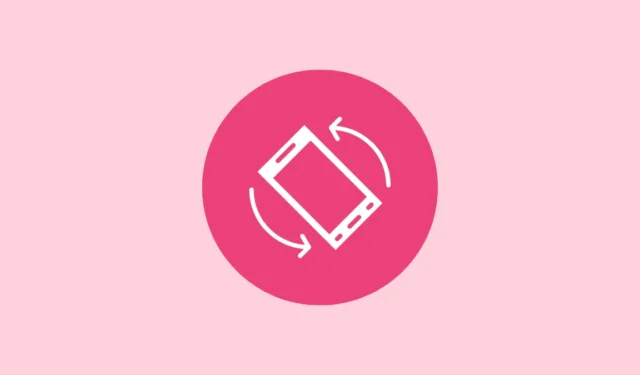
Многие пользователи предпочитают отключать функцию поворота экрана на своих устройствах Android, активируя ее только для определенных сценариев, например, при просмотре YouTube или Netflix. Постоянное включение функции автоповорота может быть довольно утомительным, поскольку даже незначительное изменение положения устройства может привести к неожиданному изменению ориентации. К счастью, существуют методы, которые позволяют активировать функцию автоповорота специально для определенных приложений, оставляя ее отключенной для других, в зависимости от типа используемого устройства.
Для устройств Samsung
Если вы используете телефон Samsung с One UI 5 или более новой версией, вы можете использовать функцию Modes and Routines. Функция Modes помогает автоматизировать различные настройки на основе различных действий или ситуаций, тогда как функция Routines позволяет автоматически выполнять действия, запускаемые определенными условиями или запланированным временем. Это может быть особенно полезно для включения автоматического поворота при использовании выбранных приложений.
- Запустите приложение «Настройки» на устройстве Samsung и выберите «Режимы и процедуры».
- Нажмите на вкладку «Процедуры», а затем нажмите на значок «+», расположенный вверху.
- В разделе «Если» нажмите «Добавить условие, при котором будет запущена эта процедура».
- На следующем экране найдите «Приложение открыто» и выберите его.
- Выберите приложения, для которых вы хотите активировать функцию автоматического поворота, затем нажмите «Готово».
- В разделе «Затем» нажмите «Добавить, что будет делать эта процедура».
- Воспользуйтесь строкой поиска, чтобы найти «Ориентацию экрана» и выберите ее.
- Выберите «Автоповорот» в настройках ориентации экрана, затем нажмите «Готово».
- Затем нажмите «Сохранить», назначьте имя процедуре и, по желанию, настройте ее цвет и значок, прежде чем нажать «Готово». Теперь, каждый раз, когда вы открываете приложение, указанное в этой процедуре, дисплей будет автоматически плавно переходить в ландшафтный режим.
Для других устройств Android
Для пользователей устройств, отличных от Samsung, сторонние приложения являются лучшим выбором для настройки автоматизации поворота экрана для определенных приложений. Одним из настоятельно рекомендуемых вариантов является MacroDroid, известный своим удобным интерфейсом и полностью бесплатным в использовании.
- Загрузите и установите MacroDroid из Google Play Store на свое устройство.
- После установки предоставьте разрешения, необходимые приложению для эффективной работы.
- Нажмите на раздел «Макросы» внизу и щелкните значок «+», расположенный в правом нижнем углу.
- Затем нажмите на символ «+» в разделе «Триггеры».
- На странице «Триггеры» выберите «Приложения».
- Нажмите на плитку «Приложение запущено/закрыто».
- В появившемся диалоговом окне нажмите «Приложение запущено», а затем «ОК».
- Затем нажмите «Выбрать приложение(я)» и нажмите «ОК».
- Выберите из отображаемого списка приложения, для которых вы хотите создать триггер автоповорота, затем нажмите «ОК».
- Повторите предыдущие шаги, чтобы создать еще один триггер, но на этот раз выберите опцию «Приложение закрыто» и те же приложения, что и раньше.
- Далее нажмите на значок «+» в сегменте «Действия».
- Затем нажмите «Настройки устройства».
- Выберите «Включить/выключить автоповорот».
- Затем выберите «Переключение автоматического поворота» во всплывающем окне и нажмите «ОК».
- Теперь введите имя макроса вверху и нажмите кнопку «+», чтобы сохранить его.
- Перейдите на вкладку «Главная» внизу и переключите переключатель в правом верхнем углу, чтобы активировать MacroDroid.
Важные соображения
- Бесплатная версия MacroDroid включает рекламу и позволяет вам настроить до пяти макросов. Для использования без рекламы и возможности создания большего количества макросов необходимо приобрести версию Pro.
- При использовании таких приложений, как MacroDroid, вам может потребоваться отключить оптимизацию заряда батареи, поскольку это может помешать работе приложения в фоновом режиме.
- Если у вас установлены другие приложения, экономящие заряд батареи, обязательно добавьте MacroDroid в исключение для оптимальной производительности.
- Более новые версии Android позволяют заблокировать его в портретной или альбомной ориентации; однако такие приложения, как MacroDroid, могут переопределить эту настройку.


Добавить комментарий